V současné době jsou ve Finderu na Macu k dispozici celkově čtyři různé druhy zobrazení – ikony, seznam, sloupce a galerie. Zatímco první tři jsou v rámci Finderu k dispozici již delší dobu, tak režimu zobrazení galerie jsme se dočkali až s příchodem macOS 10.14 Mojave. Každé zobrazení je určené k zobrazení jiných dat – zatímco například pro prohlížení fotek se hodí právě galerie, tak pro práci s daty ve více složkách se hodí využít zobrazení ve sloupcích. Velmi populární je také zobrazení v seznamu, kde se veškeré soubory naskládají pod sebe a kromě miniaturní ikony zobrazí například svou velikost, datum vytvoření a další data. Právě malá ikona je dle mého názoru největší slabinou tohoto zobrazení. Pokud sdílíte stejný názor, tak se v tomto článku společně podíváme na to, jakým způsobem ji lze zvětšit.
Mohlo by vás zajímat

Jak zvětšit na Macu ikony v zobrazení seznamu
Chcete-li na vašem macOS zařízení zvětšit ikony v zobrazení seznamu, tak se nejedná o nic složitého. Většinu z vás by ale tento postup zajisté nenapadl:
- Prvně je nutné, abyste se přesunuli ve Finderu do konkrétní složky, ve které chcete ikony v zobrazení seznamu zvětšit.
- Samozřejmě je dále nutné, abyste měli ve složce aktivní režim zobrazení seznamu.
- Jakmile tak učiníte, tak v horní liště klepněte na záložku s názvem Zobrazení.
- Tímto se zobrazí rozbalovací menu, ve kterém dole rozklikněte možnost Volby zobrazení.
- Poté se otevře další okno, ve kterém můžete kompletně změnit veškeré předvolby zobrazení.
- V rámci tohoto okna vyberte v horní části u možnosti Velikost ikon větší ikonu.
- Jestliže tuto předvolbu chcete aktivovat pro celý systém, tak ještě dole klepněte na Použít jako výchozí.
Tímto způsobem tedy můžete výrazně změnit velikost jednotlivých položek, potažmo souborů, v zobrazení seznamu, a to buď v konkrétní složce, anebo v celém systému. Pokud jste tedy někdy v minulosti nemohli zobrazení seznamu využít především kvůli tomu, že u jednotlivých položek byly miniaturní ikony, tak tuto možnost na sto procent oceníte. Osobně větší ikony využívám již delší dobu a dokáží mi ušetřit hromadu práce. Nemusím totiž každý soubor zvlášť otevírat, abych zjistil, co se v něm nachází. Zobrazení seznamu využívám prakticky v 99 % případů, mimo jiné i u fotek, jelikož mi zobrazení galerie úplně nevyhovuje.
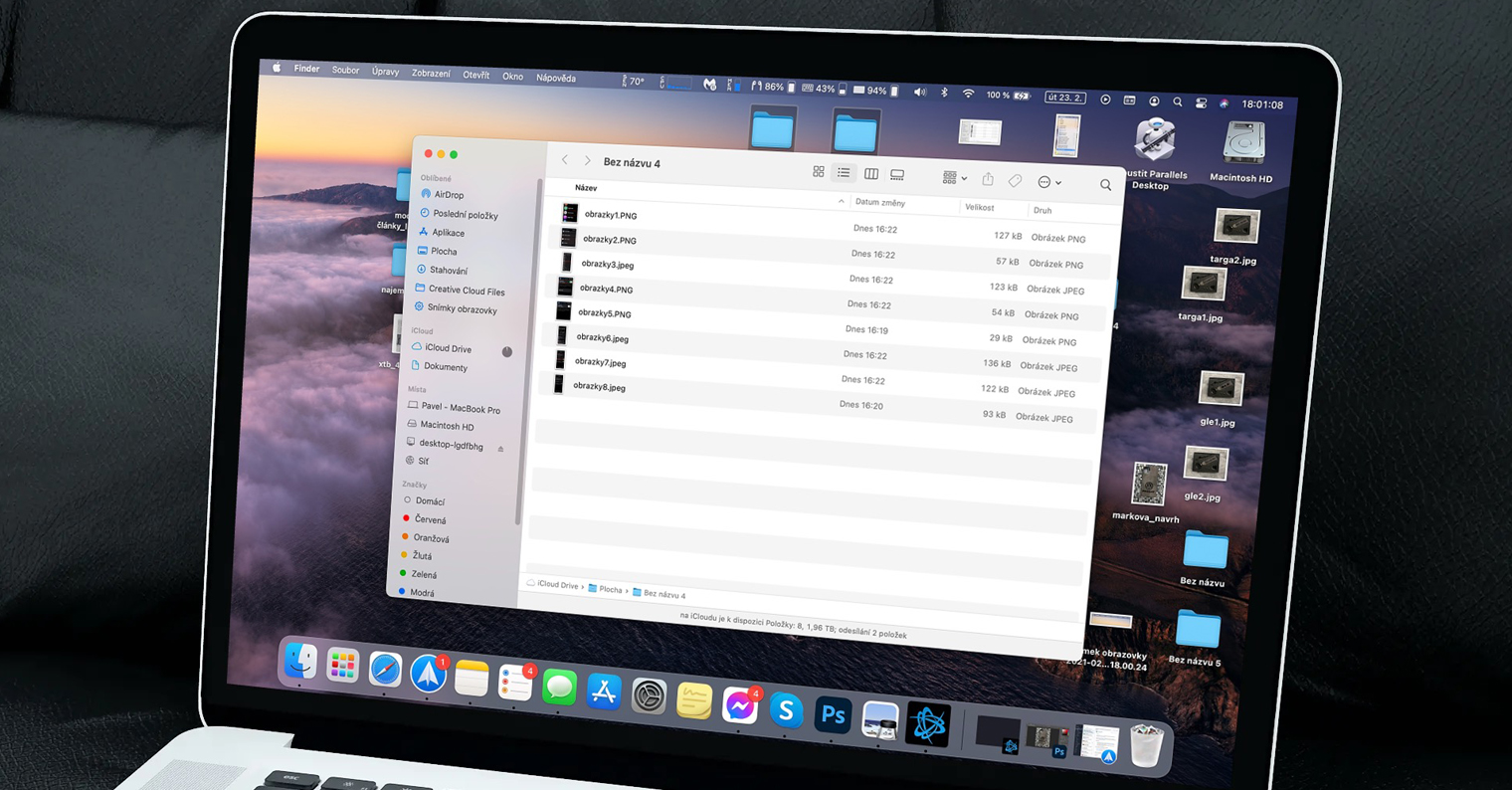
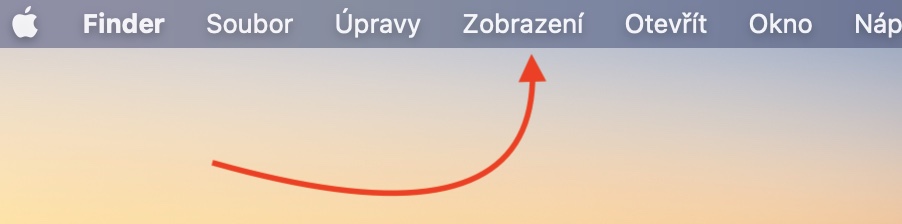
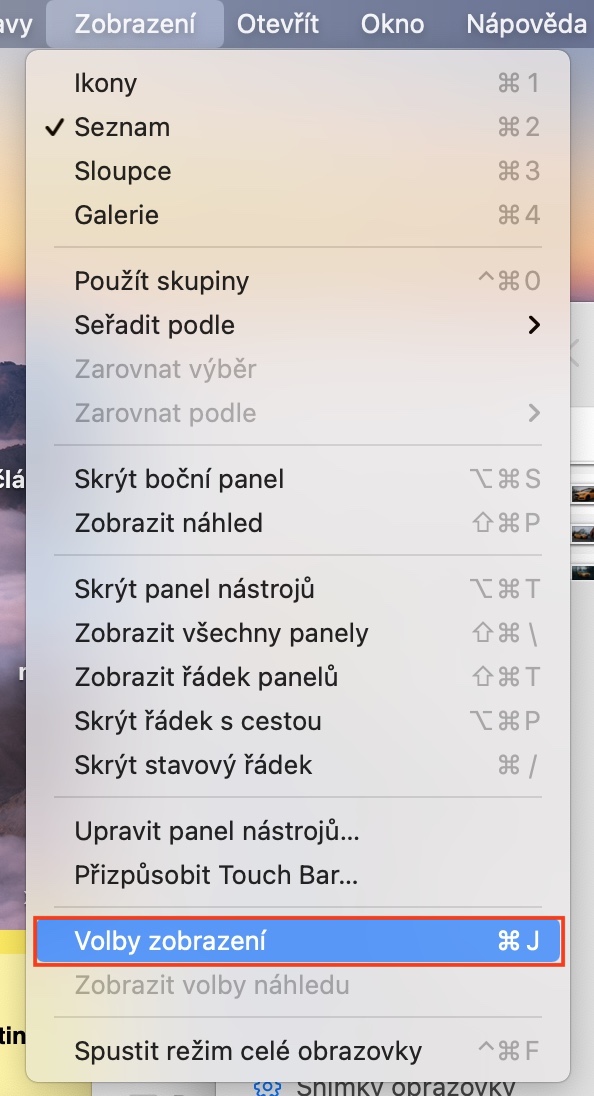
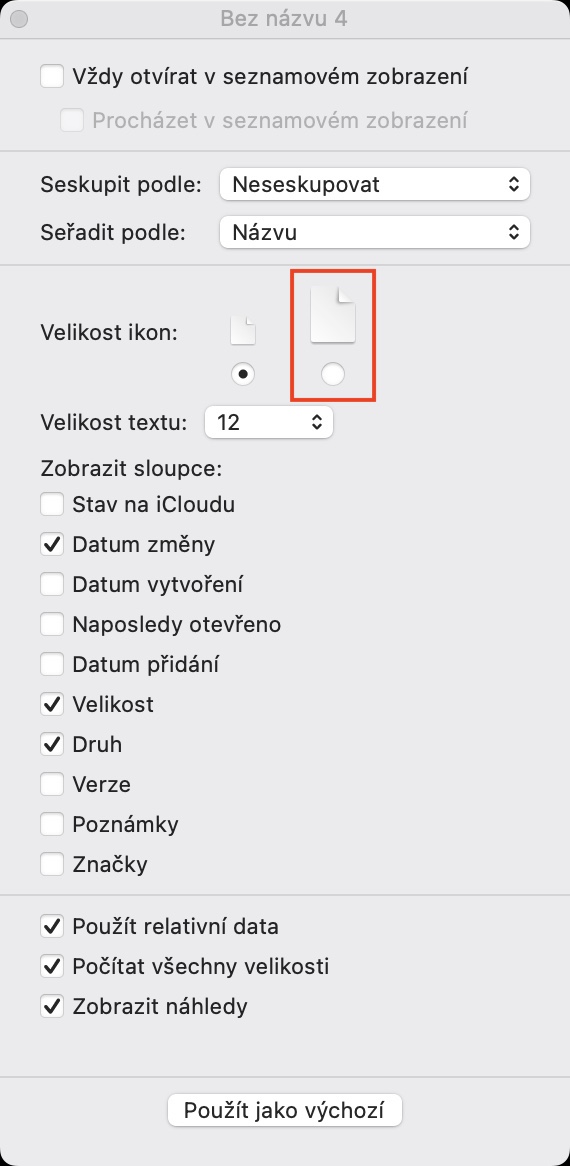
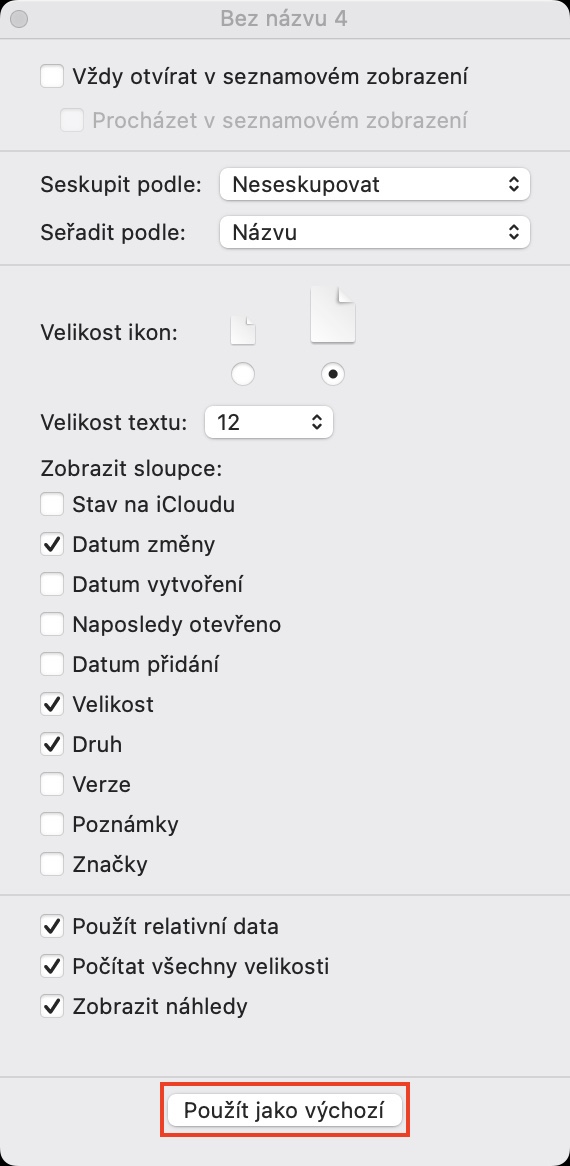
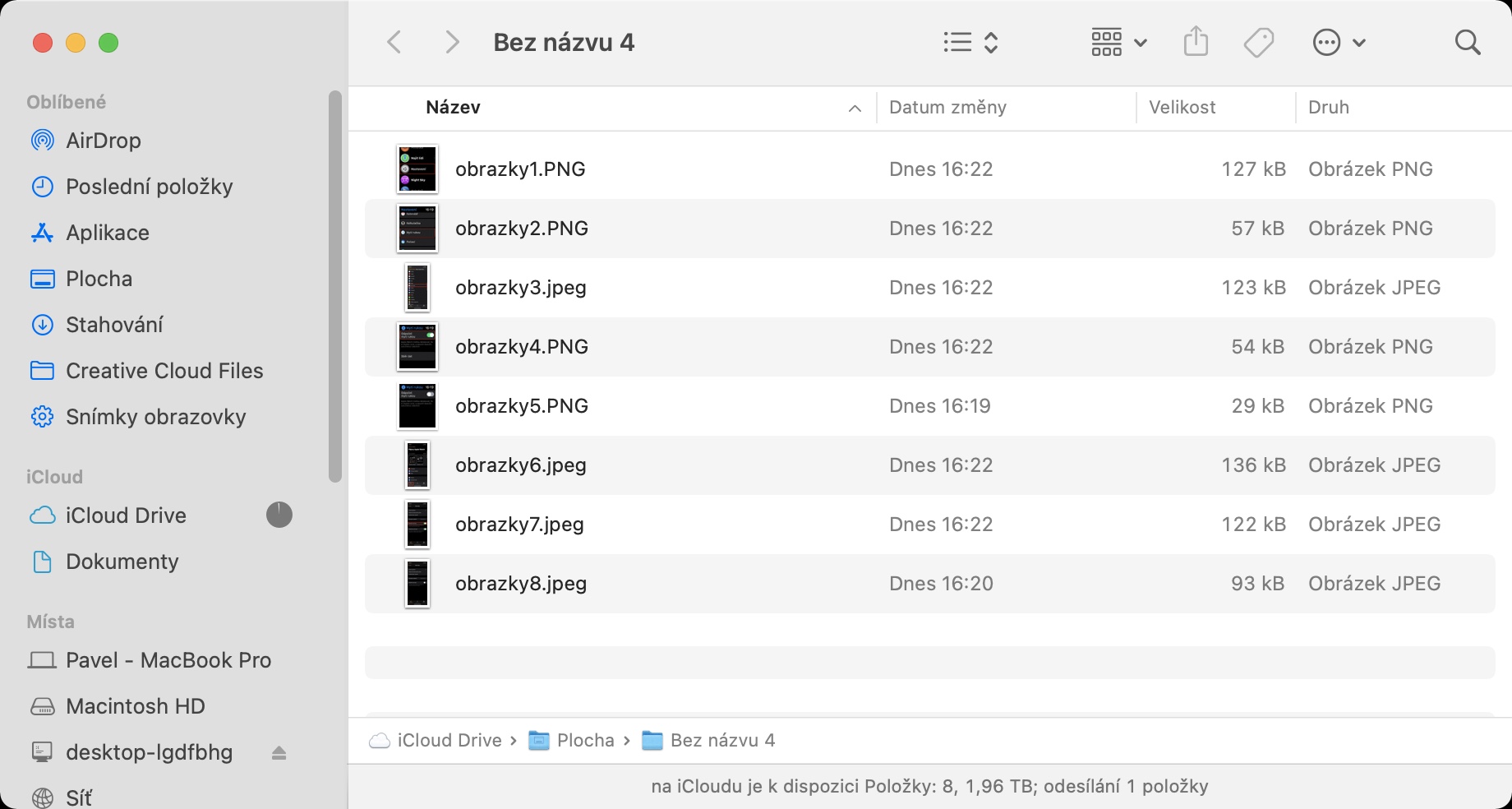



Už tak je všechno roztahané a ještě chceme dále zvětšit mezery? :D
Tzn abych viděl 50 řádků, potřebujeme fullscreen okno a 6K monitor, jo?
Pokud pracujete s max 8 soubory jak na fotce, asi vám stačí ipad…